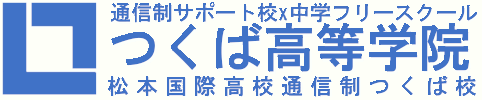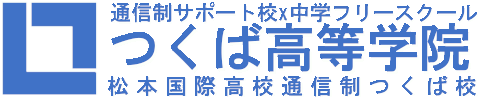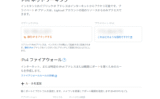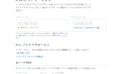AWSの無料枠はあるものの、どうしていいかわからなかったので
AWSの中でもお手軽と言われている「Lightsail」にubuntu24.04LTSのOSだけ設定してみました。
とはいえ、目的もまだなく、ただただOSを入れた状態。最後、ちょっとしくじったような雰囲気出てます💧
インスタンスの作成
とりあえずは、LightSailを開いて「インスタンスの作成」
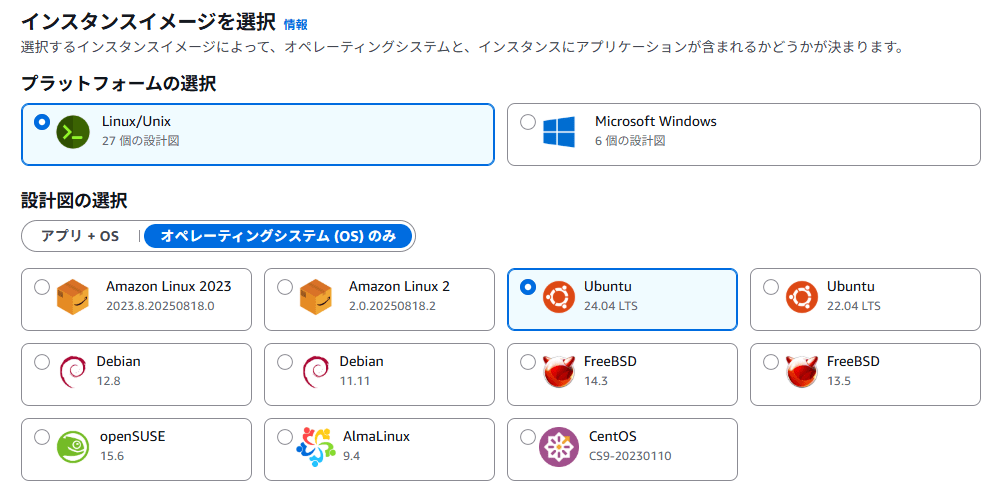
LTS24.04ならしばらく使えるので、Ubuntuに決定。Ubuntuはちょっと使い慣れている安心感もあります。
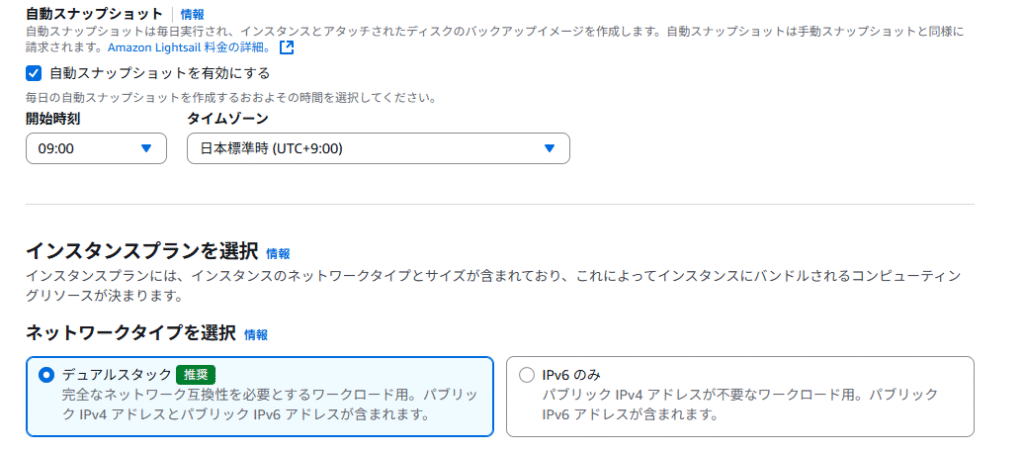
オプションは自動スナップショットを有効にしただけです。
ネットワークタイプはデュアルスタックが推奨のようなので、そのままデュアルスタック。
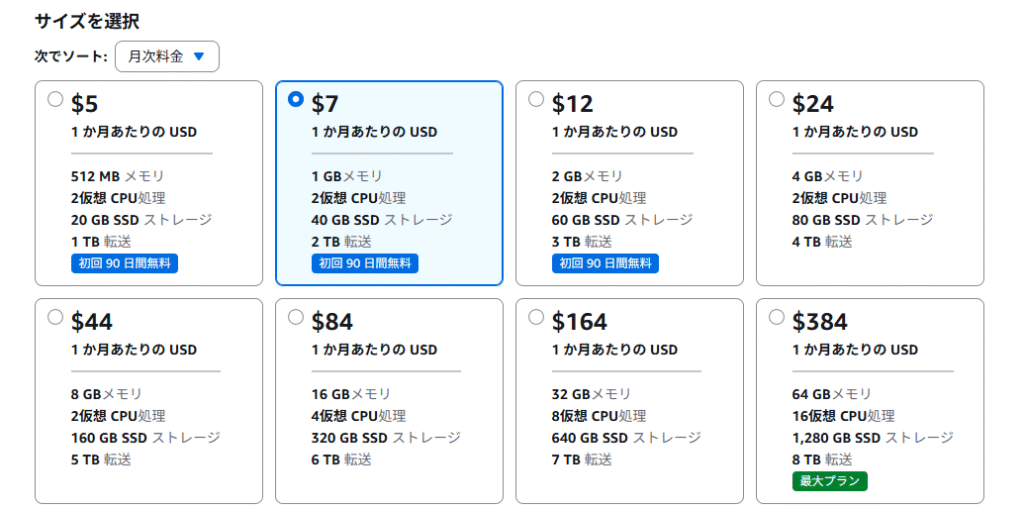
サイズは5~12$のプランは90日間無料とのことなので、とりあえず、7$のものにしました。
Lightsailとはいえ、管理が大変そうですが、気に入らなければ逃げればいいので無料で使ってお試ししてみます。

最後にインスタンスの作成のボタンをクリックしたら、Ubuntuはすんなりデプロイできました。
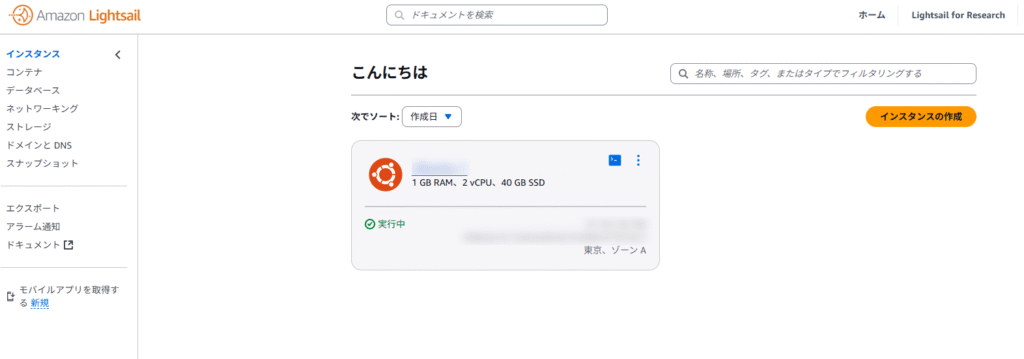
ブラウザからSSH開ける!!とぬか喜び
ブラウザからSSHクライアントが開けるので、簡単ですね。
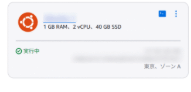
この見出しカード?の右上の青いアイコンからも開けます。
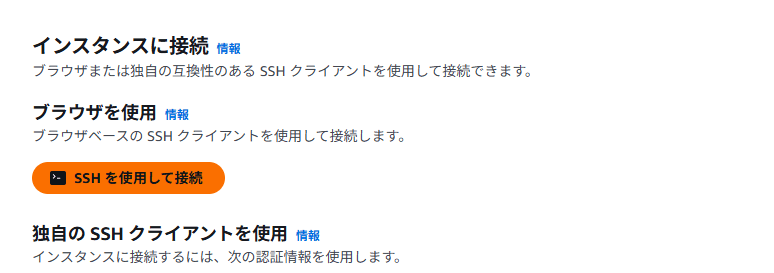
ここのボタンから開きました。
更新したら使えなくなったブラウザSSHクライアント
まずは、ubuntuの更新かなと思って更新したら、あれ、、ブラウザSSHひらけなくなりました。
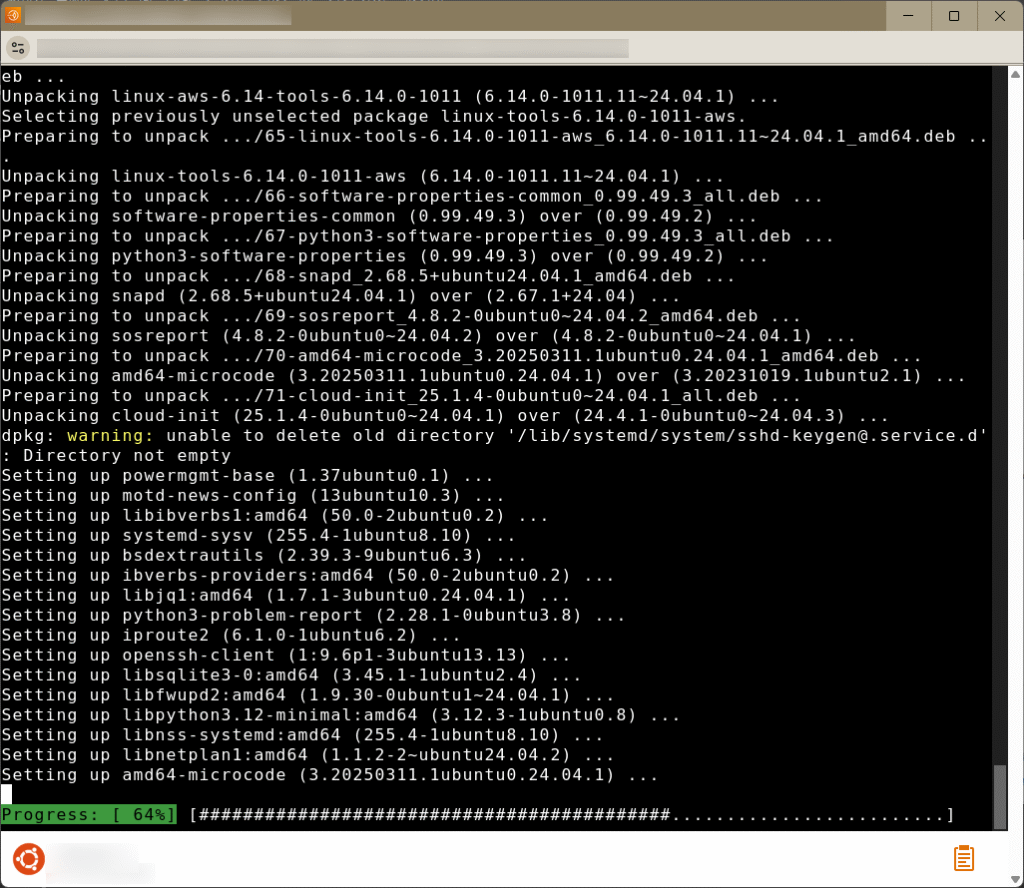
やったくらいなんですがね。。
sudo apt update
sudo apt upgrade一回、ログアウトしてもう一度、SSHクライアント立ち上げたら、
キーをロードできません
SSHキ ーが適切に設定されていないため、SSH接続を確立できませんでした。
インスタンスに接続して SSH キーを更新するために、
PuTTyなどのサードバーティーのクライアントを使用してください。
インスタンスへの接続の詳細をご覧ください。
このエラ ーが引き続き表示される場合は、AWSサポートにお問い合わせください。
SSHクCLIENT_UNAUTHORIZED [ 769 ]
あれ、、ブラウザSSHひらけない。。そんなこと言うなよ。。
さようなら、ブラウザSSHターミナルさん。
PuTTyのお世話になりました
ということで、やむなく、PuTTyで接続。
PuTTyでの接続は簡単でした。
公式の説明を見ながらやったらすぐにできました。

更新の続き、更新して要らなくなったパッケージを削除します。
sudo apt autoremoveこの辺まではubuntu好きなのでよくやっていたのですが、
初めての環境だったのでちょっとしたことでもドキドキしますね。
さて、次は何するか。webminでも入れてみるかな。